Bagi mereka yang masih bingung atao tidak bisa menginstall windows XP Sp2 pasti akan menggunakan jasa tukang install buat install Windows XP Sp2 mereka. Jika Anda termasuk orang yang masih awam mengenai windows, khususnya windows XP Sp2. Dan Anda pengen bisa menginstall windows tersebut, disini Saya mau sharing dikit cara instalasi Windows XP Sp2.
Spesifikasi minimum hardware yang dibutuhkan:
- Prosesor Pentium 1.5 Ghz/AMD yang setara
- CDROM/DVDROM drive
- RAM 128 MB
Berikut langkah-langkah install windows. Sebelumnya kamu membutuhkan CD master Windows XP terlebih dahulu kemudian masukan di CDROM/DVDROM kamu. Lalu restart komputer kamu, kemudian nampak tampilan seperti gambar lalu tekan tombol Delete pada keybord agar kamu dapat masuk di BIOS(Basic Input Output System) komputer. Pada beberapa jenis Mainboard harus menekan tombol F2 pada keyboard. Kamu dapat melihatnya pada perintah Press DEL to run Setup.
Setelah masuk BIOS Lalu Anda pilih Boot pada menu dan pilih item Boot Device Priority seperti pada gambar.
Anda ubah [CDROM] pada posisi 1st Boot Device untuk boot melalui CDROM dengan menggunakan tombol +- di keyboard. Lalu tekan F10 kemudian enter.
Kemudian komputer akan restart tunggu hingga muncul tulisan press any key with CD.. lalu tekan sembarang tombol dengan cepat.
Setelah pada tampilan berikut tekan Enter untuk lanjut pada proses instal atau R untuk melakukan reparasi Windows di Recovery Consule atau F3 untuk mengakhiri proses instal.
Lanjut pada Lisencing Agreement tekan F8 untuk lanjut dan ESC untuk batalkan proses.
Buat partisi Anda. Pada gambar posisi partisi belum terisi oleh sistem windows.Tekan C untuk membuat partisi baru pada harddisk dan Enter untuk menginstal.
Masukan berapa besar kapasitas partisi yang ingin Anda buat dalam satuan megabytes(MB) dan tekan Enter untuk membuat partisinya seperti terlihat pada gambar.
Tekan Enter untuk melakukan proses instal atau Delete untuk menghapus partisi.
Pilih NTFS file system (Quick) atau FAT file system (Quick) lalu tekan Enter.
Bila proses instalasi langkah-langkah benar maka akan tampil seperti gambar.
Pada layar monitor akan muncul seperti gambar di bawah, kemudian click Next.
Isikan Nama dan Organisasi Anda kemudian tekan Next.
Langkah selanjutnya di sini ada perintah untuk mengisikan Produk Key atau Serial Number dari type windows Anda. Isikan Produk Key atau Serial Number. Kemudian tekan Next.
Isikan nama komputer dan password untuk mengaksesnya lalu tekan Next.
Atur waktu Anda.klik Next.
Typical settings: Pada option ini settingan jaringan akan dibuat default windows dan Custom settings: Untuk mensetting jaringan kamu secara manual lalu klik Next.
Bila Kamu terhubung kejaringan local dengan domain pilih option Yes, lalu isi dengan nama DOMAIN yang sama dengan DOMAIN jaringan Kamu dan sebaliknya jika tidak terhubung kejaringan atau terhubung tapi tanpa DOMAIN pilih option No, sekali lagi tekan Next.
Klik Ok dan selesai.
Sekarang Anda tinggal menginstal driver hardware CPU.

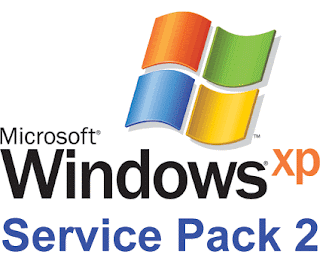

















bang kalo lewat flashdisk 1st boot device nya gmn? thx
BalasHapuspastikan 1st bootnya fd sobat..biasanya acul gunakan software lain untuk bs install pake fd..
BalasHapus